你可以在 iPhone 上裁剪视频吗? 当然可以! 认识可以帮助您完成此任务的应用程序。 您可能还不知道的掌握在您手中的应用程序可以像专业人士一样裁剪您的视频! 是的,您的 App Store 中提供了许多视频编辑应用程序,但它们值得购买吗? 如果您是视频编辑的新手并且想删除视频的某些部分但犹豫不决,因为您不知道使用什么工具,则尤其如此。 如果视频有可能因裁剪而损坏,谁不会崩溃? 幸运的是,我们已经覆盖了您,因为我们即将教您应用程序的无损过程 在 iPhone 上裁剪视频. 在下面探索它们!
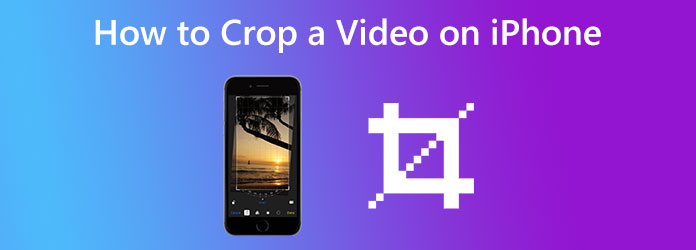
是的,你没看错。 您可以使用“照片”应用裁剪 iPhone 上的视频。 正如您所注意到的,此应用程序带有许多内置功能和工具,您可以使用它们来美化您的媒体文件。 照片应用程序是一个很好的选择,无论您是想编辑视频以发布到网上,还是只是想删除文件中不需要的部分。 此外,它还允许您自定义或编辑视频媒体,并拥有全面的滤镜、效果、过渡等功能。 当然,值得一试的好功能之一是它的视频裁剪器。 结束这个追逐是有关如何使用此照片应用程序在 iPhone 上裁剪视频的步骤。
启动 iPhone 上的照片应用程序并启动您需要裁剪的视频文件。 要启动,只需在看到您的媒体文件库时点击它。
选择视频后,点击 编辑 屏幕右上角的按钮。 然后,当您到达下一页时,点击 作物 屏幕底部的符号,然后通过调整视频周围的白条开始自由裁剪视频。
当您获得所需的作物时,点击 完成 标签。
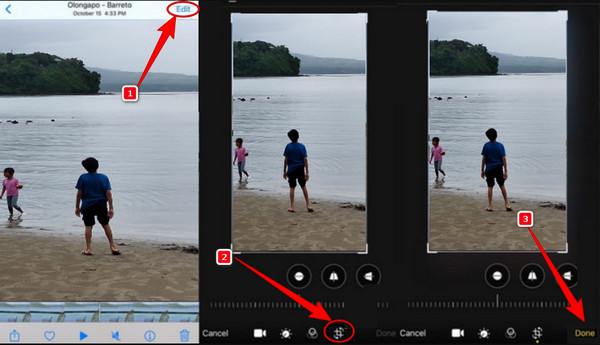
iMovie 是另一个可访问的应用程序 裁剪视频 在 iPhone 上,是最受推荐的视频编辑应用程序之一。 它是一款多功能电影制作工具,具有适用于 Mac 和 iPhone 版本的极具吸引力的视频编辑工具。 此外,它还具有强大的功能,可以免费提供其稳健性。 使它更好的是它可以不受限制地工作,即使它是一个免费的应用程序。 最重要的是,您可以制作高达 4K 的高质量视频。 然而,既然所有的玫瑰都有刺,iMovie 也是如此。 事实上,并不是所有的 iPhone 都有它,它让 iPhone 用户首先下载并安装它。 因此,这对您来说应该没问题,因为它是 Apple 专门为其设备制作的应用程序。 因此,以下是有关如何在 iPhone 上裁剪视频的步骤。
在手机上启动 iMovie 应用程序; 如果没有,请先安装。 到达其界面后,点击, 创建项目 选项卡后跟 官方影片 选项。 然后,通过选择视频并点击 制作电影 标签。
当视频文件已在时间线中时,点击 放大镜 图标并捏合视频以缩放。 这将摆脱视频中不需要的部分。
一切正常后,点击 完成 按钮并继续保存视频。
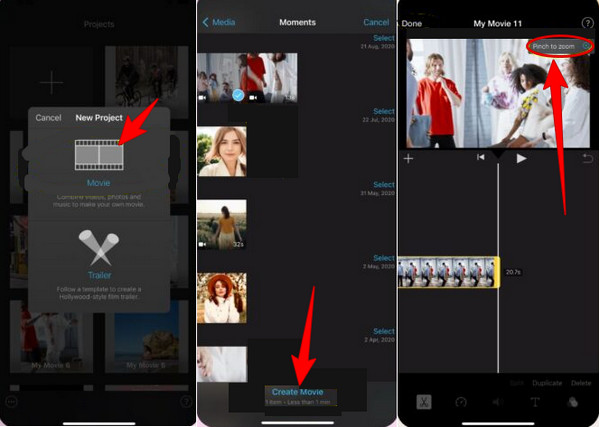
另一个可以在 iPhone 上安装的安全应用程序是这个 Crop Video。 它是一个轻量级的第三方工具,提供了许多高级工具。 这些工具使您能够应用效果、过渡、编辑大小和视频方向。 如果你想冒险将它放在你的 iPhone 上,那么这里是你如何使用它在你的 iPhone 上裁剪视频。
安装后运行该应用程序。 然后,要上传视频文件,您需要授予访问弹出的文件库的权限。 完成后,选择视频,然后点击 下一页 按钮。
当视频进入时,您现在可以通过拖动视频帧开始裁剪视频。
就这么简单,您现在可以点击 出口 图标以保存裁剪后的视频。
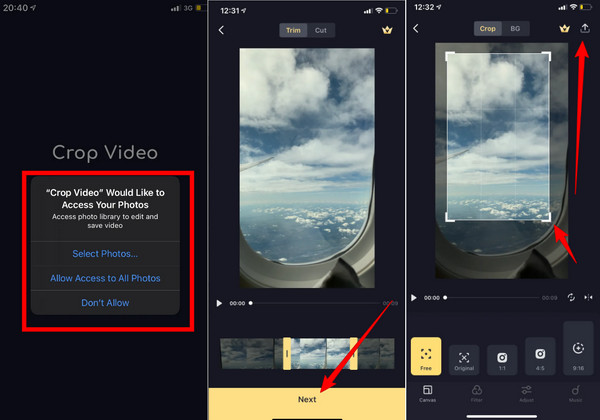
假设您想使用功能强大且专业的视频编辑工具来裁剪视频,但又不想在 iPhone 上获取该工具。 在这种情况下,您可以在以下帮助下使用您的计算机 Video Converter Ultimate. 它是一种流行的视频转换器程序,提供许多出色的视频编辑功能。 它的王牌之一是工具箱,其中包含多种您可以使用的编辑工具,其中之一是视频裁剪器。 此外,此裁剪工具可让您自由修改视频的宽高比,并从 4:3、16:9、21:9、1:1、16:10 等中进行选择。 令人惊讶的是,它还允许您自定义视频的格式、质量、分辨率、编码器、帧速率、音频比特率、采样率和通道。 想了解如何从 iPhone 裁剪视频吗? 请参阅以下步骤。
主要特征:
在您的计算机上安装软件后启动该软件。 然后,前往 工具箱,点击 视频裁剪器 工具,然后继续添加视频文件。
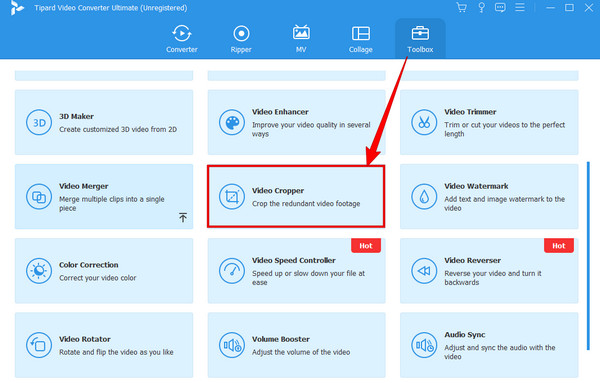
视频进入后,只需拖动框住视频的黄色框并将其设置为 裁剪视频. 此外,您还可以在 作物面积 自如。
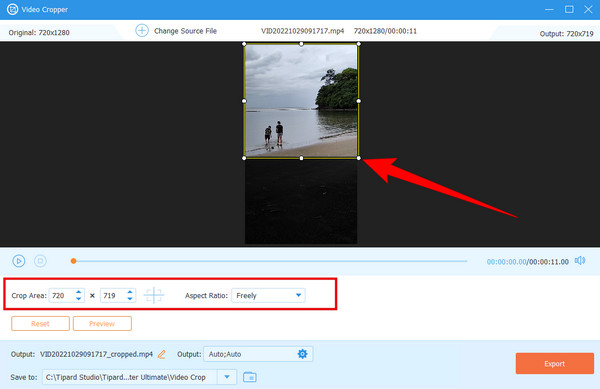
这么快,你已经可以点击 出口 按钮。 但在此之前,您可以根据自己的喜好设置输出和文件目标预设。
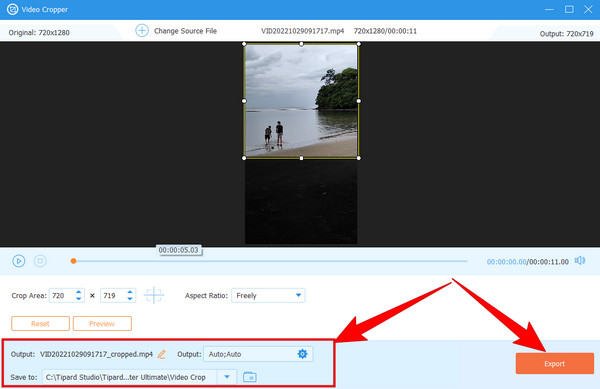
您可以在不影响质量的情况下在 iPhone 上裁剪视频吗?
是的。 但如果您使用专业工具,那是可行的。
我可以裁剪发送到我的 iPhone 的视频吗?
是的。 只要视频保存在您的设备上,您就可以将收到的视频裁剪到 iPhone。
我可以与 iMovie 共享我裁剪的视频吗?
是的。 为此,将鼠标悬停在共享图标上,一旦您保存了使用 iMovie 编辑的视频,您就会看到。
使用本文中介绍的应用程序,您应该避免询问 如何裁剪视频 iPhone 以后再。 我们希望该过程的指导方针能够帮助您完成任务。 作为 iPhone 新用户,通常会犹豫是否使用可能毁掉手机的可下载应用程序。 因此,请查看此处的视频编辑工具如何帮助您实现目标,同时保证您的移动设备安全无虞。 但是,如果您仍然不想安装任何应用程序并且需要裁剪视频,请使用 Video Converter Ultimate.
更多阅读
如何将视频放入帧中? 快来了解如何在今天的帖子中使用您的桌面或 Mac 以值得称赞的方式将纵横比更改为正方形。
关于如何在 Snapchat 上裁剪视频的成熟方法 [无忧]
Snapchat 是当今人们使用的非凡应用程序之一。 让我们通过阅读今天的帖子来了解如何裁剪 Snapchat 视频和最佳替代使用方法。
想要进一步增强您的视频? 查看 iPhone 视频增强器应用程序,即使在使用优质相机拍摄后,它们也可以极大地增强您的视频。
你想知道如何在没有任何应用程序的情况下以无损方式在 iPhone 上反转视频吗? 在此处找出在 iPhone 上反转视频的最佳解决方案。